INHOUDSOPGAWE
Wanneer daar 'n probleem met draadlose netwerk is, is die "geen internet, beveiligde" verbindingwaarskuwing een van die mees algemene foute op Windows-toestelle. Die meeste gebruikers is verward oor hierdie fout omdat hulle weet dat hulle aan hul Wi-Fi-roeteerder gekoppel is, maar geen toegang tot die internet het nie.
Niks sal in jou webblaaier laai as jy dit probeer gebruik nie. Kom ons kyk na die foutboodskap "geen internet, beveilig", wat impliseer hoe om dit op te los en wat dit veroorsaak.
Jy sal 'n klein geel driehoekie bo die internetsimbool sien as jy jou wyser oor jou Wi hou -Fi-ikoon in die stelselbalk. Wanneer jy jou wyser hieroor beweeg, verskyn 'n klein nutswenk met die boodskap “geen internet, beveilig”.
Hierdie foutboodskap dui aan dat jy nie internettoegang kry terwyl jy aan jou Wi-Fi-naam of netwerk gekoppel is nie 'n veilige verbinding. Dit kan ook aandui dat jou internetverbinding heeltemal onbeskikbaar is.
Wat veroorsaak die internetverbindingsfout "Geen internet, beveilig"
Die verandering van jou netwerkverbinding-opstelling-instellings is die tipiese oorsaak van die "nee" internet, beveiligde” verbindingskwessie. Die jongste opdaterings kan per ongeluk gewysig of verkeerdelik ingestel word net deur die nuutste opdaterings af te laai. So, met dit gesê, laat ons die probleem oplos deur die probleemoplossingsmetodes hieronder te gebruik.
5 Foutspoormetodes om die internetverbindingsfout op te los "Geen internet,Beveilig”
Vergeet die Wi-Fi-verbinding en koppel weer aan
Een van die eenvoudigste oplossings vir die “geen internet, beveilig”-foutboodskap op ons lys is om jou rekenaar opdrag te gee om jou internetverbinding te vergeet . Dit sal jou toelaat om die verbinding tussen jou rekenaar en die Wi-Fi-netwerk te hervestig en te kyk of die probleem deur 'n probleem met die Wi-Fi-netwerk se roetes veroorsaak is.
- Klik op die internet-ikoon op jou stelselbalk in die onderste regterhoek van jou lessenaar.
- Jy sal die lys van Wi-Fi-netwerke wat beskikbaar is in jou ligging en die een waaraan jy gekoppel is, sien.
- Regsklik op die Wi-Fi-netwerk waaraan jy gekoppel is en klik "Vergeet."

- Sodra jy die Wi-Fi-verbinding vergeet het, koppel weer daaraan en kyk of die " geen internet, beveilig”-foutboodskap is reggestel.
Deaktiveer die VPN
'n VPN kan dalk 'n ingeboude veiligheidsmeganisme insluit wat jou sal keer om aan die internet te koppel as die Skynprivaatnetwerkbediener sterf of gaan af.
Deaktiveer die VPN-diens deur die werking daarvan te deaktiveer en sluit dan weer by jou internet aan om te bepaal of dit die oorsaak is van die "geen internet, beveiligde" verbindingwaarskuwing. Om te ontkoppel, soek die VPN in die VPN-instellings en stop dit met 'n regsklik, of gaan na die VPN-deel van jou Windows-instellings en skakel dit af. As jy aan die internet kan koppel, sal die probleem by die VPN wees.
- Maak oopdie Windows-instellings deur die "Windows" + "I" sleutels gelyktydig in te hou.

- Klik op "Network & Internet” in die Windows-instellingsvenster.

- Merk al die opsies onder VPN Advanced Options af en verwyder enige VPN-verbindings.
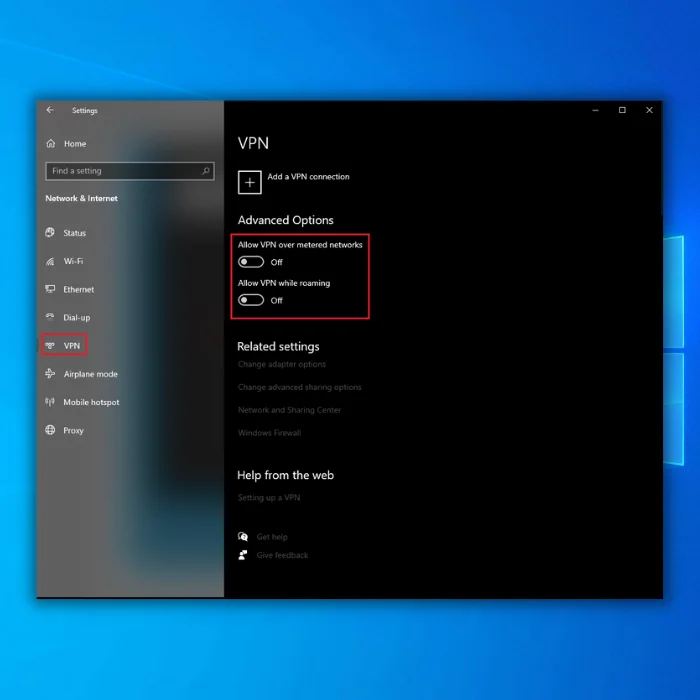
- Koppel weer aan jou Wi-Fi-netwerk en kyk of die probleem reggestel is.
Laat die Internetverbinding-foutoplosser uit
Jy kan enige probleme met jou internet outomaties regstel deur gebruik te maak van die Internetverbinding-foutoplosser.
- Maak die Windows-instellings oop deur die "Windows" + "I" sleutels gelyktydig in te hou.

- Klik op " Dateer & Sekuriteit.”

- Klik op “Probleemopsporing” in die linkerpaneel en klik op “Additional troubleshooters.”

- Onder addisionele probleemoplossers, klik op "Internetverbindings" en "Laat die probleemoplosser uit."

- Die probleemoplosser sal dan vir enige probleme skandeer en enige regstellings aanbied.
Stel die netwerkopstelling terug
Hierdie baie eenvoudige tegnologiese oplossing sal die gebruik van die opdragprompt noodsaak. Met hierdie benadering stel jy jou IP-adres vry en hernu jy en spoel jou DNS-kas uit.
- Hou die “windows”-sleutel in en druk “R,” en tik “cmd” in die run-opdrag lyn. Hou die "ctrl en shift" sleutels saam en druk enter. Klik "OK" in die volgende venster om administrateur toe te kentoestemmings.

- Tik die volgende opdragte in die opdragprompt en druk enter elke na die opdrag:
- netsh winsock reset
- netsh int ip herstel
- ipconfig /vrystelling
- ipconfig /hernu
- ipconfig /flushdns
- Tik in "exit" in die opdragprompt, druk "enter" en herbegin jou rekenaar sodra jy hierdie opdragte uitgevoer het. Kontroleer om te sien of die "geen internet, beveiligde"-kwessie steeds voorkom.
Dateer jou netwerkbestuurder op
Drywers wat verouderd is, skep baie probleme. Maak seker dat jou netwerkadapter op datum is om te verseker dat dit nie foutief is nie.
- Druk die "Windows" en "R" sleutels en tik "devmgmt.msc" in die run command line in , en druk enter.

- In die lys toestelle, brei "Network Adapters" uit, klik met die rechtermuisknop op jou Wi-Fi-adapter en klik op "Dateer bestuurder op."
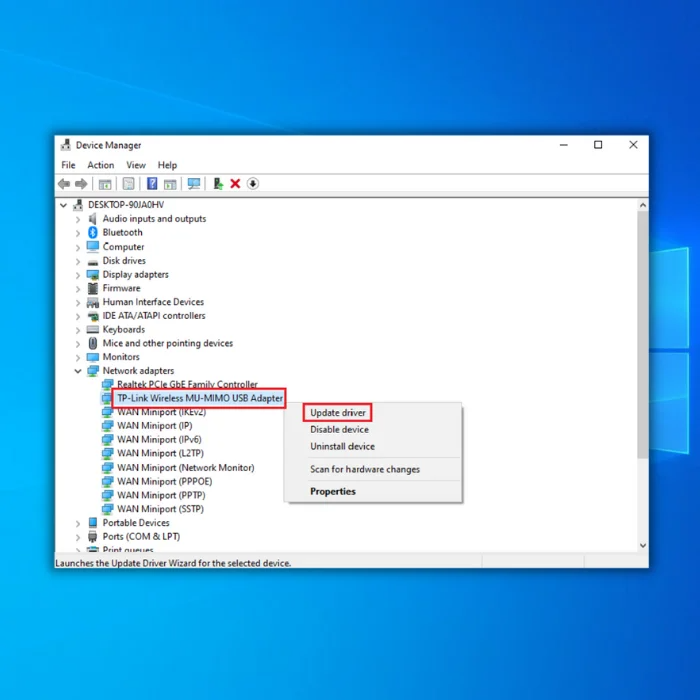
- Kies "Soek outomaties vir bestuurders" en volg die daaropvolgende aanwysings om die nuwe drywer vir jou Wi-Fi-adapter heeltemal te installeer.
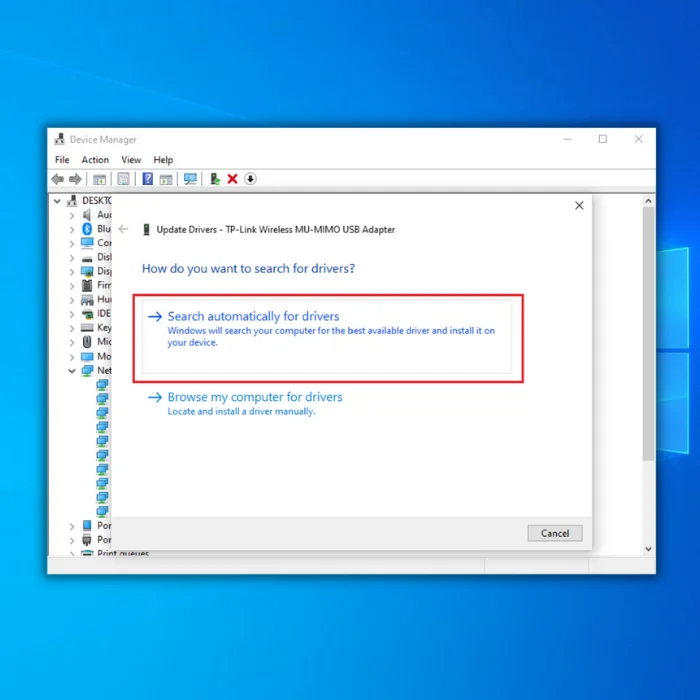
- Jy kan ook die vervaardiger se webwerf nagaan vir die nuutste drywer van jou Wi-Fi-adapter om die nuutste drywer te kry.
Wrap Up
Die “geen internet, beveilig ” verbinding moet opgelos word wanneer jy al hierdie stappe voltooi het, en jy sal aanlyn kan gaan en die internet kan gebruik. As die probleem na die foutsporing voortduur, oorweeg om kragfiets te ry of om jou toestel terug te stelroeteerder om 'n hardewareprobleem te sien.
Probeer 'n alternatiewe Wi-Fi-netwerk of koppel deur 'n Ethernet-kabel en vergelyk die resultate as dit nie werk nie. Jy moet ook by jou internetdiensverskaffer nagaan of daar enige internetonderbreking in jou area is.
Windows Outomatiese Herstelnutsding Stelselinligting
Stelselinligting- Jou masjien loop tans Windows 7
- Fortect is versoenbaar met jou bedryfstelsel.
Aanbeveel: Om Windows-foute te herstel, gebruik hierdie sagtewarepakket; Fortect-stelselherstel. Daar is bewys dat hierdie herstelhulpmiddel hierdie foute en ander Windows-probleme met baie hoë doeltreffendheid identifiseer en regstel.
Laai nou af Fortect System Repair
- 100% veilig soos bevestig deur Norton.
- Slegs jou stelsel en hardeware word geëvalueer.

